CMS:コレクションビューでフィールドを非表示・並べ替え・フィルターする
読了時間:7分
CMS(コンテンツ管理システム)のコレクションのフィールドやアイテムを、作業しやすいように整理します。コレクションビューに表示されるフィールドは、必要に応じて非表示にできるほか、フィールドに並び替え条件を追加してアイテムの表示順序を変更したり、フィルターを追加して条件に一致するアイテムのみを表示させることができます。また、コレクションビューのアイテムを特定の順序で自動的に並べ替え、その順序をライブサイトに接続されている要素に適用させることもできます。
コレクションを調整する前に、サイト共同管理者が後から使用できるように、同じフィルターと並び替えを保持するカスタムコレクションビューを作成 できます。
重要:
- コレクションビューでフィールドを非表示にしたりフィルターしても、それらはデータセットを介して接続されているライブサイト上のコンテンツには適用されません。ただし、コレクションの「ステータス」フィールドを変更すると、ライブサイトのアイテムを表示または非表示にすることができます。
- 「サイトでミラーリング」 機能は現在一部の Wix アカウントでのみご利用いただけます。
- コレクションビューで並べ替えたアイテムの順序は、「サイトでミラーリング」機能を有効にしている場合のみ、ライブサイト上のアイテムの順序に適用されます。なお、データセットに並び替え条件を追加すると、「サイトでミラーリング」機能の有効・無効に関わらず、コレクション内のアイテムの順序がその条件で上書きされます。
この記事では、以下の項目について説明します:
コレクション内のフィールドを非表示・並べ替える
コレクションを管理する際に表示されるフィールドと、それらの表示順序を変更します。
フィールドを非表示または並び替える方法:
- サイトダッシュボードの「CMS」にアクセスします。または、エディタで「CMS」アイコン
 をクリックし、「あなたのコレクション」タブをクリックします。
をクリックし、「あなたのコレクション」タブをクリックします。 - 該当するコレクションをクリックします。
- (複数のコレクションビューがある場合)上部で該当するコレクションビューを選択します。
- 「フィールドを管理」をクリックします。
- 実行する内容を選択します:
- フィールドを表示または非表示にする:該当するフィールド横のチェックボックスをクリックし、フィールドを表示または非表示にします。
- フィールドを並べ替える:フィールド横の「並び替え」アイコン
 をドラッグし、フィールドの表示順序を変更します。
をドラッグし、フィールドの表示順序を変更します。
ヒント:
フィールドにマウスオーバーし、「その他のアクション」アイコン  をクリックすると、そのフィールドを編集、複製、削除することができます。
をクリックすると、そのフィールドを編集、複製、削除することができます。
 をクリックすると、そのフィールドを編集、複製、削除することができます。
をクリックすると、そのフィールドを編集、複製、削除することができます。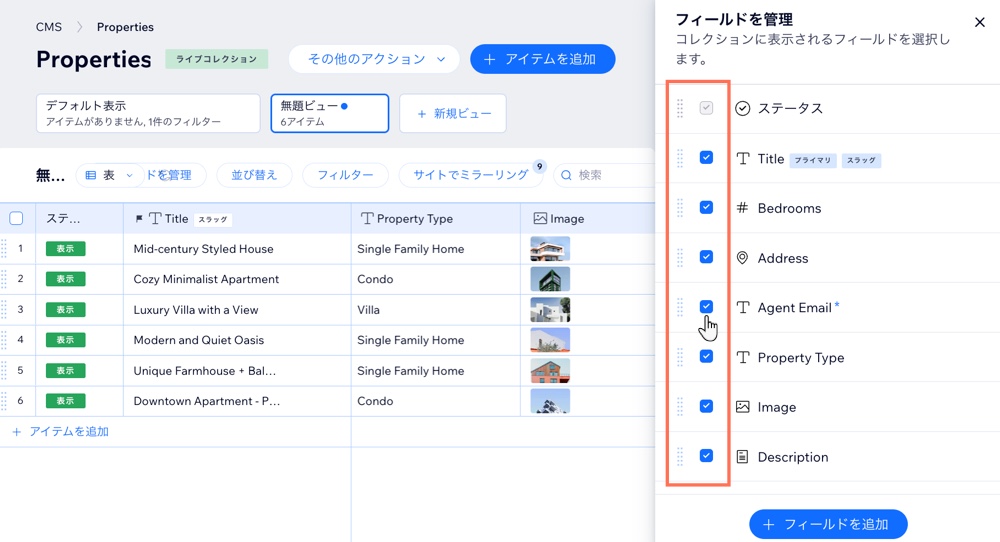
コレクションのアイテムを並べ替える
フィールドに独自の並び替え条件を適用して、特定の順序でアイテムを並べ替えます。デフォルトでは、アイテムはコレクションに追加された日時順に並べ替えられ、新しいアイテムが上に表示されます。「サイトでミラーリング」を有効にすることで、コレクションでライブサイトと同じ順序を使用できます。有効にすると、データセットに追加した並び替えは、ライブサイト上のアイテムの順序に引き続き影響し、ミラーリングされたコレクションビューの順序をオーバーライドします。
コレクションのアイテムを並べ替える方法:
- サイトダッシュボードの「CMS」にアクセスします。または、エディタで「CMS」アイコン
 をクリックし、「あなたのコレクション」タブをクリックします。
をクリックし、「あなたのコレクション」タブをクリックします。 - 該当するコレクションをクリックします。
- (複数のコレクションビューがある場合)上部でアイテムの並べ替えに使用するビューを選択します。

- コレクション上部の「並び替え」をクリックします。
- 「並び替えの追加」をクリックします。
- 「並び替え」ドロップダウンをクリックし、並び替えの条件に使用するフィールドを選択します。
- 「順序を選択」下で、並び替えのオプション(例:「A→Z」、「昇順」、「古い順」など)を選択します。表示されるオプションは、フィールドの種類によって異なります。
- 「並び替えの追加」をクリックします。
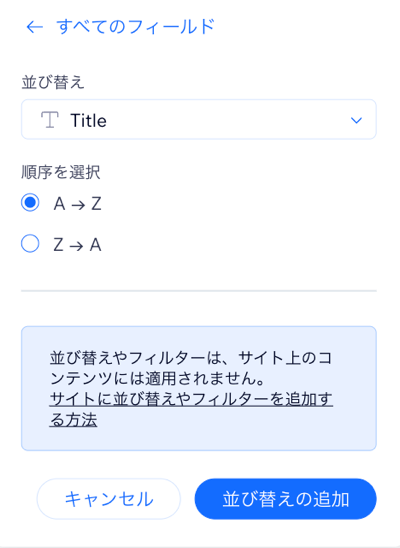
- (オプション)コレクションビューのアイテムの順序を、ライブサイトに接続されている要素にミラーリングします:
- コレクション上部の「サイトでミラーリング」をクリックします。
- 「アイテムの順序をミラーリング」横のトグルを有効にします。
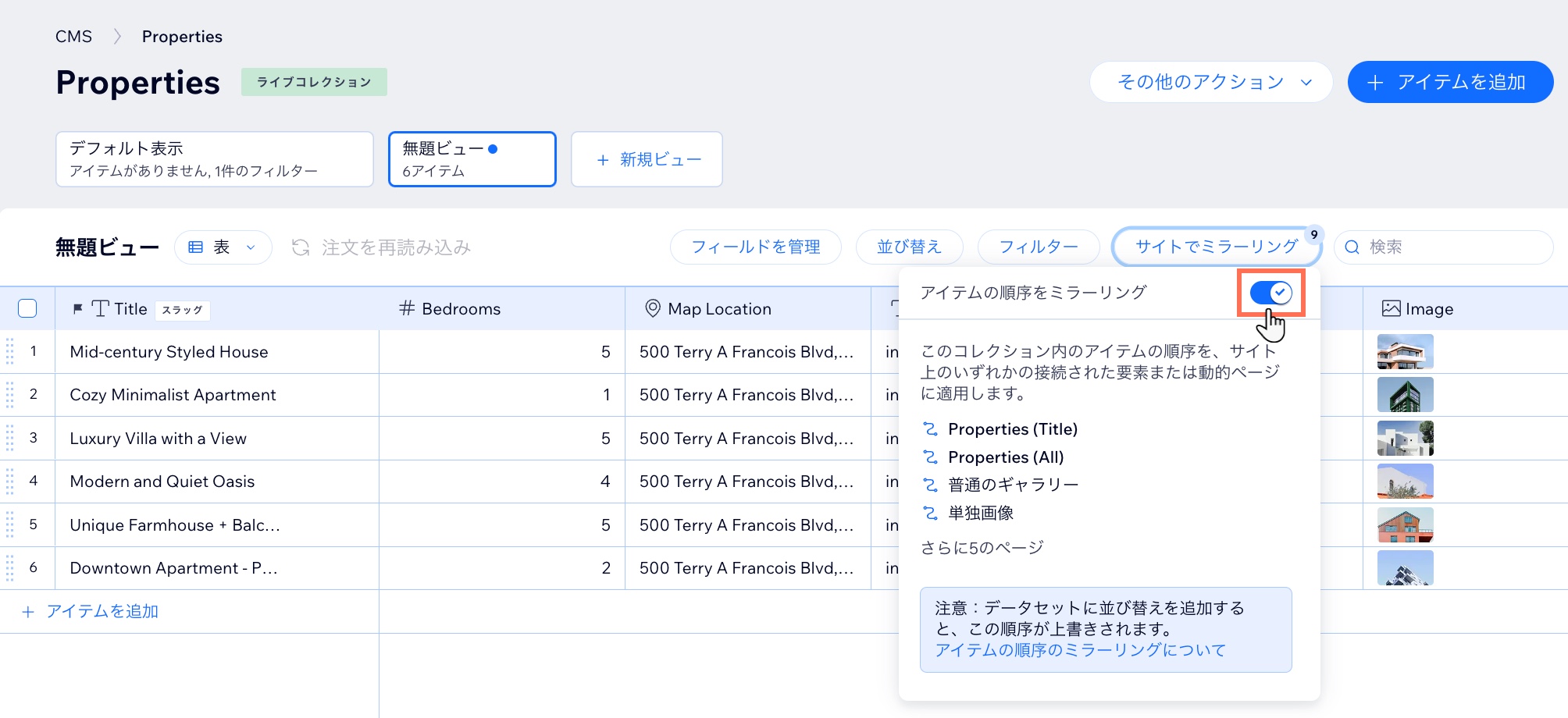
ヒント:
- 「表」レイアウトでは、該当するアイテム横の「並び替え」アイコン
 をドラッグして、手動でアイテムを並べ替えることもできます。この機能は現在一部の Wix アカウントでのみご利用いただけます。
をドラッグして、手動でアイテムを並べ替えることもできます。この機能は現在一部の Wix アカウントでのみご利用いただけます。 - 設定した並び替えの順序を変更するには、「並び替え」をクリックして「編集」アイコン
 をクリックします。「削除」アイコン
をクリックします。「削除」アイコン  をクリックすると、並び替えの設定を削除することができます。
をクリックすると、並び替えの設定を削除することができます。
コレクションビューのフィールドにフィルターを追加する
フィールドにフィルターを追加して、指定した条件に一致するコレクション内のアイテムのみを表示します。たとえば、特定の値を含むアイテムまたは含まないアイテムのみを表示するフィルターを追加したり、セルが空白ではないアイテムのみを表示するフィルターを追加して、コレクション内を整理することができます。
ヒント:
コレクションビューにフィルターを追加しても、ライブサイト上のアイテムには適用されません。ただし、データセットにフィルターを追加すると、ライブサイトに表示されるアイテムを制御することができます。
フィールドの値でアイテムをフィルターする方法:
- サイトダッシュボードの「CMS」にアクセスします。または、エディタで「CMS」アイコン
 をクリックし、「あなたのコレクション」タブをクリックします。
をクリックし、「あなたのコレクション」タブをクリックします。 - 該当するコレクションをクリックします。
- (複数のコレクションビューがある場合)上部で該当するコレクションビューを選択します。
- 右上の「フィルター」をクリックします。
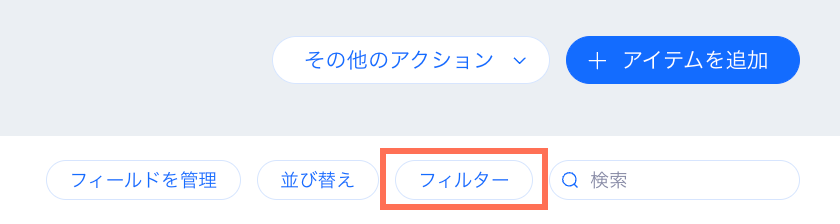
- 「+新しいフィルター」をクリックします。
- 「フィールドを選択」ドロップダウンをクリックし、フィルターの条件に使用するフィールドを選択します。
- 「条件を選択」ドロップダウンをクリックし、フィルターの条件を選択します。表示されるオプションは、フィールドの種類によって異なります。
- (必要な場合)「値を入力」の項目をクリックし、条件に使用する値を入力します。
- 「フィルターを追加」をクリックします。
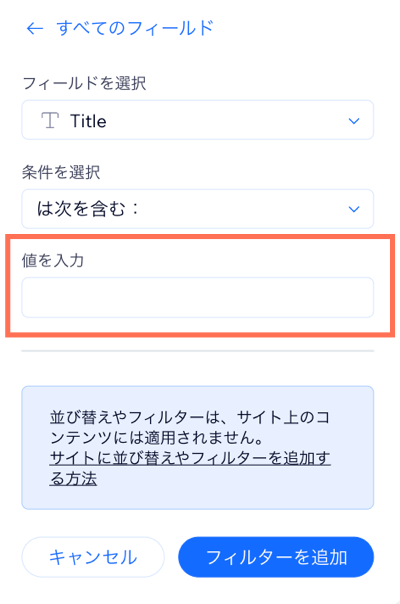
ヒント:
設定したフィルターの条件を変更するには、「フィルター」をクリックして「編集」アイコン  をクリックします。「削除」アイコン
をクリックします。「削除」アイコン  をクリックすると、設定したフィルターの条件を削除することができます。
をクリックすると、設定したフィルターの条件を削除することができます。
 をクリックします。「削除」アイコン
をクリックします。「削除」アイコン  をクリックすると、設定したフィルターの条件を削除することができます。
をクリックすると、設定したフィルターの条件を削除することができます。お役に立ちましたか?
|